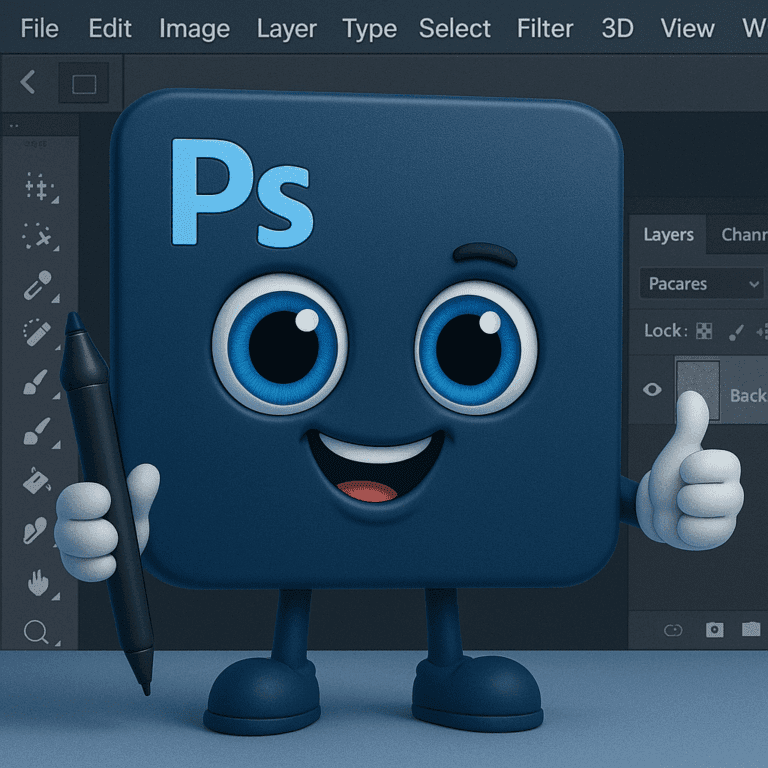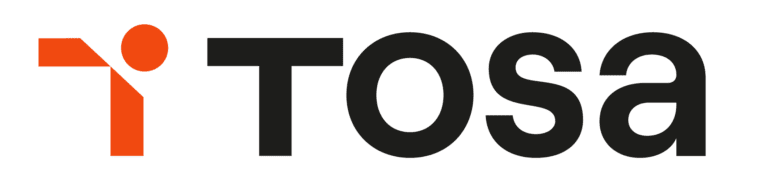Déroulé de la formation
Module 1 : Découverte et Premiers Pas (10 heures)
Objectif : Acquérir les bases de Photoshop et comprendre l’environnement de travail.
Découverte de l’interface de Photoshop :
- Barre de menus, panneaux, barre d’outils.
- Navigation dans l’espace de travail.
- Personnalisation simple de l’interface (raccourcis utiles).
Gestion des documents :
- Création de nouveaux documents (dimensions, résolution, mode colorimétrique simple – RVB).
- Ouverture et enregistrement de fichiers (PSD, JPEG).
- Importation d’images.
Les outils de sélection de base :
- Outils de sélection rectangulaire et elliptique.
- Baguette magique et sélection rapide.
Transformations simples :
- Redimensionnement et recadrage d’images.
- Rotation et symétrie.
Premières retouches d’images :
- Réglages de base : luminosité/contraste, teinte/saturation.
- Application de filtres simples (flou, netteté).
Introduction aux calques :
- Concept de calques.
- Création, suppression et déplacement de calques.
- Changement d’opacité simple.
Initiation aux masques de fusion :
- Création et utilisation de masques simples pour masquer/révéler des parties d’image.
Module 2 : Retouche et Création Facile (15 heures)
Objectif : Maîtriser les fonctions de base de Photoshop pour retoucher des images, gérer les calques et réaliser des photomontages simples.
Maîtrise de l’espace de travail :
- Gestion et enregistrement des espaces de travail personnalisés.
- Panneaux essentiels : calques, outils, propriétés.
Principes fondamentaux de l’image numérique :
- Pixels, résolution, modes colorimétriques (RVB, CMJN introduction).
- Notions de couches de couleurs.
Transformations avancées et déformations :
- Déformation manuelle et transformations avancées.
- Redressage d’image.
Retouche d’image non destructive :
- Outils de correction : tampon de duplication, correcteur localisé, outil pièce, correcteur d’yeux rouges.
- Réglages colorimétriques plus précis.
Techniques de sélection avancées :
- Outils lasso (polygonal, magnétique).
- Sélectionner et masquer (affinage des bords).
- Utilisation des tracés pour le détourage.
Gestion des calques pour le photomontage :
- Organisation des calques (groupes, liaisons).
- Modes de fusion des calques.
- Objets dynamiques (introduction).
Outils de dessin et de peinture :
- Pinceau, crayon, gomme.
- Réglages avancés des outils (dureté, flux, opacité).
- Utilisation du nuancier.
Application de filtres créatifs :
- Galerie de filtres.
- Filtres non destructifs avec les objets dynamiques.
Exportation :
- Formats d’exportation courants (JPEG, PNG, TIFF, GIF).
- Optimisation pour le web.
Module 3 : Maîtrise des Techniques Professionnelles (15 heures)
Objectif : Utiliser Photoshop de manière autonome pour la création et la retouche d’images complexes, y compris la gestion des couleurs et les photomontages
Gestion avancée de l’interface et des préférences :
- Utilisation des bibliothèques (Adobe Creative Cloud Libraries).
- Maîtrise des raccourcis clavier et création de raccourcis personnalisés.
Gestion des couleurs et des profils colorimétriques :
- Comprendre les profils ICC et leur importance.
- Réglages des couleurs pour l’impression (CMJN) et le web (RVB).
- Gestion des fichiers RAW.
Techniques de retouche d’image professionnelles :
- Calques de réglages (courbes, niveaux, exposition, balance des couleurs, noir et blanc, etc.).
- Retouche avancée avec les outils de dessin (réglages et modes de fusion).
- Filtres artistiques et effets spéciaux.
- Renforcement de la netteté avec le filtre Passe-haut.
Détourage et masques vectoriels :
- Création et manipulation de tracés vectoriels avec l’outil Plume.
- Conversion des tracés en sélections et masques vectoriels.
- Combinaison de tracés.
Photomontage avancé :
- Options de calques et modes de fusion avancés.
- Masques d’écrêtage.
- Incorporation d’objets dynamiques pour une édition non destructive.
- Glisser-déposer de calques entre documents.
Styles de calques :
- Application et personnalisation des styles de calques (ombre portée, biseautage, contour, etc.).
- Création et gestion de bibliothèques de styles.
Automatisation et productivité :
- Utilisation des actions prédéfinies.
- Introduction aux scripts.
- Automatisation par lots (Photomerge, etc.).
Formats de fichiers pour la chaîne graphique :
- Approfondissement des formats (PSD, TIFF, EPS, etc.).
- Choix du format en fonction du support (web, impression).
Module 4 : Créativité et Flux de Travail Optimisé (15 heures)
Objectif : Maîtriser les fonctionnalités avancées de Photoshop pour optimiser les flux de travail, créer des visuels complexes et travailler en collaboration.
Optimisation de l’espace de travail pour la productivité :
- Maîtrise des panneaux et des préréglages.
- Gestion avancée des raccourcis et des scripts.
Gestion avancée des images :
- Distorsion perspective pour le redressement.
- Utilisation des déformations personnalisées.
- Retouche non destructive avancée avec les calques de réglages et les objets dynamiques.
Détourage et masques complexes :
- Amélioration des masques (outil « Améliorer le masque »).
- Gestion de l’expansion du masque et du contour progressif.
- Intégration d’éléments externes (Illustrator, PDF) comme objets dynamiques.
Photomontage professionnel :
- Modes de fusion avancés et leurs applications.
- Composition de calques et gestion des versions.
- Remplacement et modification de contenu d’objets dynamiques.
Fonctions graphiques avancées :
- Création de formes d’outils personnalisées.
- Utilisation de motifs d’opacité et de texture.
- Exploitation des tablettes graphiques (pression, inclinaison).
Filtres dynamiques et masques de filtre :
- Utilisation et combinaison de filtres de la galerie.
- Application de masques de filtre pour une édition sélective.
Styles de calques avancés :
- Combinaison de styles avec les options de fusion.
- Création et gestion de compositions de calques pour différentes versions de fichiers.
Automatisation et exportation avancées :
- Création d’actions personnalisées et automatisation par lots.
- Exportation pour le web (Slice Tool, Enregistrer pour le Web).
- Exportation pour la 3D et la vidéo (introduction).
- Utilisation des outils d’analyse rapide.
Préparation à la certification Tosa :
- Explications détaillées du format de l’examen.
- Stratégies pour aborder les questions adaptatives.
- Tests blancs et exercices de simulation.
Module 5 : Devenez un Expert Certifié TOSA (15 heures – optionnel)
Objectif : Maîtriser l’ensemble des fonctionnalités de Photoshop pour une utilisation experte, optimiser les flux de production et être capable de former sur le logiciel.
Paramétrage et optimisation de l’environnement Photoshop :
- Transfert des préférences entre machines (Cloud Adobe ou manuel).
- Configuration avancée des profils colorimétriques pour un flux de production optimal.
Maîtrise des retouches d’image complexes :
- Outil Marionnette pour des déformations précises.
- Outil Échelle basée sur le contenu.
- Retouche 3D avancée.
- Maîtrise des calques de réglages pour des retouches artistiques et ciblées.
Techniques de photomontage d’expert :
- Transfert de calques sur un masque.
- Utilisation des couches Alpha pour des sélections ultra-précises.
- Maîtrise du mode masque pour des détourages complexes.
- Contrôle précis du placement des calques importés.
- Intégration de fichiers externes par lien.
Fonctionnalités graphiques avancées et créativité :
- Création et maîtrise des calques 3D.
- Utilisation du filtre Point de fuite.
- Création d’animations GIF et préparation de contenu vidéo via la palette Montage.
- Exploitation du filtre Fluidité.
Styles et effets avancés :
- Optimisation des options de calques combinées aux styles.
- Création de styles personnalisés.
Automatisation et flux de production :
- Création et utilisation de Droplets.
- Maîtrise des scripts pour des tâches complexes et répétitives.
- Exportation avancée pour tous les supports (web, impression grand format avec PSB, vidéo, 3D).
Expertise et formation :
- Conseils pour l’optimisation des performances de Photoshop.
- Stratégies pour la résolution de problèmes complexes.
- Méthodologie pour former d’autres utilisateurs sur Photoshop.